
iOS 18: نوآوریهای جدید در اپلمپ
- ترفند و آموزش
- مطالعه 7 دقیقه
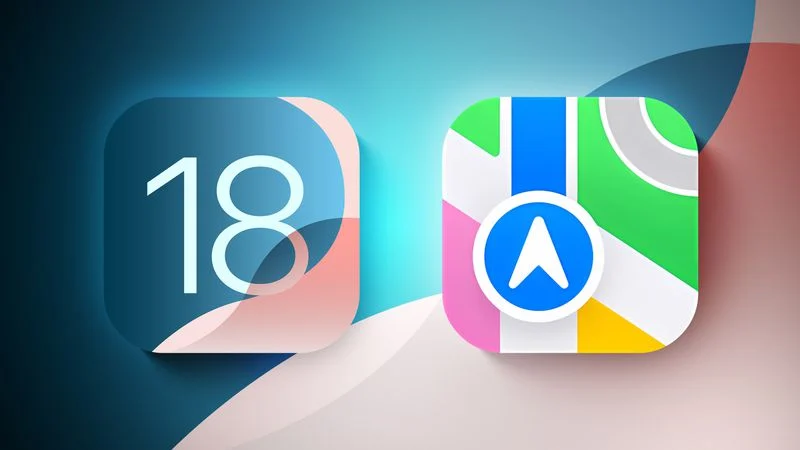
تقریباً تمام اپلیکیشنهای پیشفرض آیفون در iOS 18 ویژگیهای جدیدی دریافت میکنند و اپلمپ نیز از این قاعده مستثنی نیست. گرچه اپلمپ هیچ افزودنی سرگرمکننده مبتنی بر هوش مصنوعی دریافت نکرده است، اما تغییرات مفیدی را در خود جای داده است.
مسیرهای پیادهروی (Hiking Trails)
اپل سال گذشته نقشههای توپوگرافی را به اپلواچ اضافه کرد و اکنون نقشههای توپوگرافی دقیق به آیفون نیز میآیند. اپلمپ شبکههای مسیر (trail networks) و پیادهرویهای (hikes) مفصلی را شامل میشود که تمام ۶۳ پارک ملی ایالات متحده را در بر میگیرد.
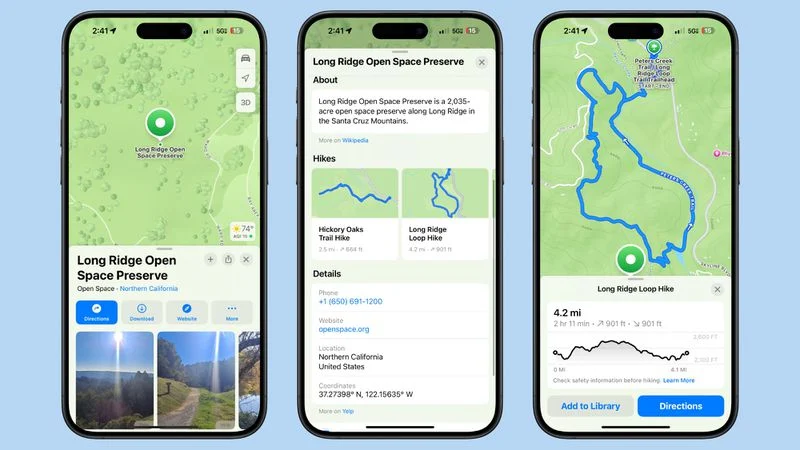
شما میتوانید با جستجوی «پیادهروی» یا «مسیرهای پیادهروی» در اپلمپ، گزینههای مسیرهای پیادهروی نزدیک را مشاهده کنید. اپل اطلاعاتی از قبیل طول پیادهروی (hike length)، ارتفاع (elevation)، رتبهبندی (ratings) و جزئیات دیگر را در اختیار شما قرار میدهد.
امکان فیلتر کردن پیادهرویها بر اساس طول (length)، نوع مسیر (route type) (حلقهای، نقطهای به نقطهای یا رفت و برگشت)، و ارتفاع (elevation) وجود دارد و میتوان آنها را برای دسترسی آفلاین ذخیره کرد.
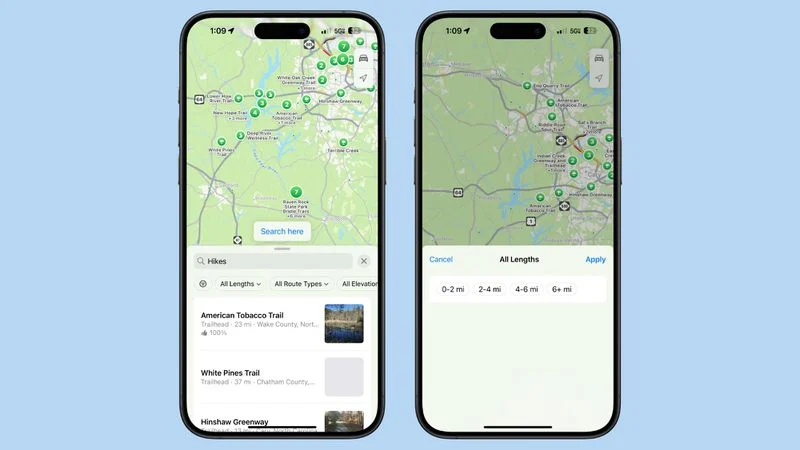
شما میتوانید با بزرگنمایی روی مناطق پیادهروی، مسیرهای خاص را مشاهده کنید یا مسیرها را جستجو کنید. اگر روی یک مسیر ضربه بزنید، اپل اطلاعاتی شامل طول (length)، بالاترین نقطه (highest point)، پایینترین نقطه (lowest point)، و فاصله (distance) را در اختیار شما قرار میدهد. همچنین میتوانید نمای کاملی از مسیر پیادهروی و طول هر بخش را مشاهده کنید.
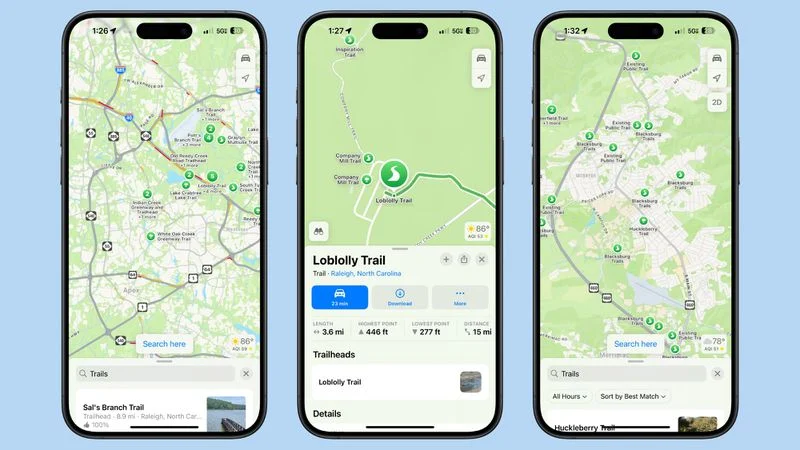
مسیرها (trails) و پیادهرویها (hikes) موجودیتهای جداگانهای در اپلمپ هستند. جستجوی پیادهروی اساساً شما را به منطقه عمومی که مسیرهای خاص در آن قرار دارند میبرد و میتوانید با بزرگنمایی در اپلمپ، مسیری را که میخواهید انتخاب کنید پیدا کنید.
مسیرهای سفارشی (Custom Routes)
اپلمپ در iOS 18 از مسیرهای سفارشی پشتیبانی میکند، بنابراین میتوانید یک مسیر پیادهروی خاص را که میخواهید طی کنید، برنامهریزی کنید. در نقطه شروع مسیر (trailhead)، میتوانید روی گزینه «ایجاد مسیر سفارشی» (Create a Custom Route) ضربه بزنید تا تجربه مسیریابی سفارشی را آغاز کنید.
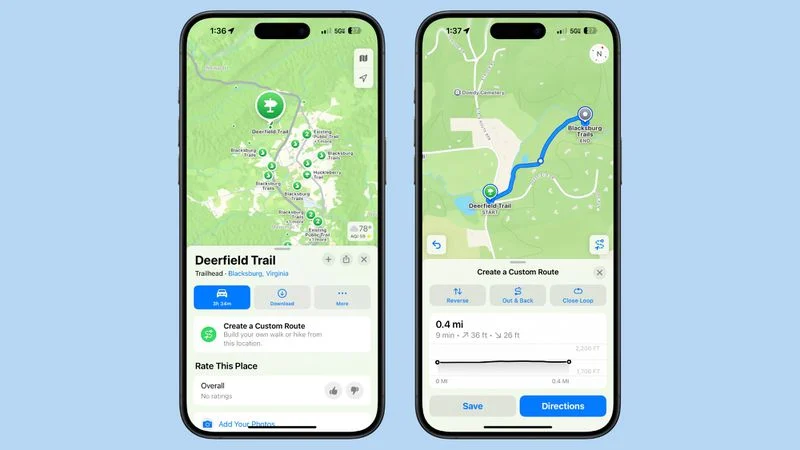
از آنجا، برای شروع تنظیم نقاط مسیر خود روی نقشه ضربه بزنید و اپلمپ جزئیات طول (length) و ارتفاع (elevation) را به شما ارائه میدهد. همچنین میتوانید با ضربه زدن روی گزینههای معکوس (Reverse)، رفت و برگشت (Out and Back) یا بسته کردن حلقه (Close Loop)، به اپلمپ اجازه دهید تا بهطور خودکار یک مسیر را کامل کند.
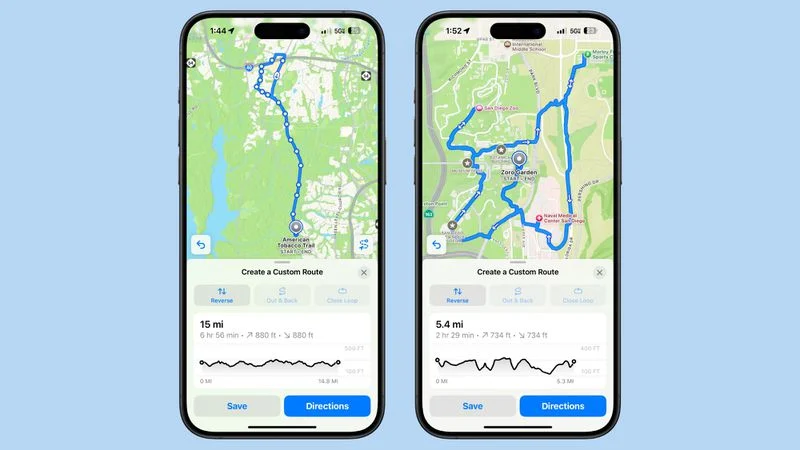
برای پیادهرویها (hikes) و مسیرها (trails)، اپلمپ به شما اجازه نمیدهد یک مسیر ناامن ایجاد کنید که به مسیرهای موجود نچسبد، بنابراین ساخت یک نقشه خطرناک در وسط هیچجا دشوار است.
ایجاد مسیر محدود به پیادهرویها و مسیرها نیست. میتوانید یک نقطه پینشده را به نقشه اضافه کنید، روی گزینه Moreضربه بزنید و Create Custom Route را انتخاب کنید.
ویژگی Search Here
اپل با افزودن دکمه «جستجوی اینجا» (Search here)، جستجو در مکانهایی را که ممکن است به بازدید از آنها فکر کنید یا مکانهایی که میخواهید کاوش کنید، آسانتر کرده است. اگر جایی مانند سن دیگو را جستجو کنید و سپس روی جستجو ضربه بزنید، جستجو در منطقهای که روی صفحه شماست انجام میشود نه در موقعیت فیزیکی شما.
اگر چیزی را جستجو کنید و سپس روی نقشه حرکت کنید، جستجو به طور قابل اعتمادی در مکان جدید بهروز میشود. هنگام بزرگنمایی، یک دکمه اختصاصی «جستجوی اینجا» مشاهده خواهید کرد که به شما کنترل بیشتری بر جایی که میخواهید جستجو کنید میدهد.
ذخیره موارد دلخواه (Saving Favorites)
اگر یک پیادهروی، مسیر یا مسیر سفارشی مورد علاقه پیدا کردید، میتوانید آن را برای ذخیره کردن بعداً در کتابخانه خود ذخیره کنید. برای انجام این کار، پیادهروی مربوطه را پیدا کنید و سپس روی دکمه Add to Library ضربه بزنید.
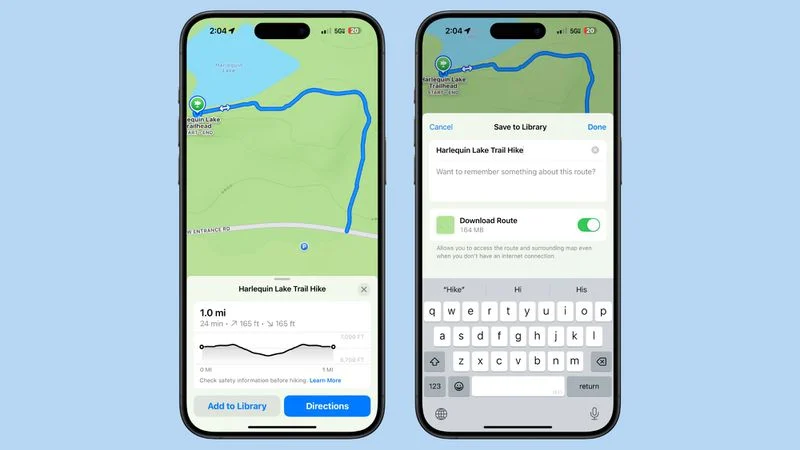
میتوانید پیادهرویها را تغییر نام دهید و اطلاعات خاصی را که ممکن است بعداً بخواهید دوباره مشاهده کنید اضافه کنید، همچنین میتوانید مسیر را برای استفاده آفلاین دانلود کنید.
ضربه زدن روی دکمه «+» هنگام مشاهده هر مکان روی نقشه، از جمله یک پیادهروی، آن مکان را نیز به کتابخانه اضافه میکند.
موارد دلخواه در اپلمپ ذخیره میشوند و با ضربه زدن روی عکس پروفایل خود و انتخاب بخش کتابخانه قابل دسترسی هستند.
کتابخانه (Library)
تمام محتوای ذخیره شده از اپلمپ از جمله مکانها، مسیرها، راهنماها و پینها در بخش جدید کتابخانه اپلمپ ذخیره میشوند نه در بخشهای جداگانه مانند iOS 17.
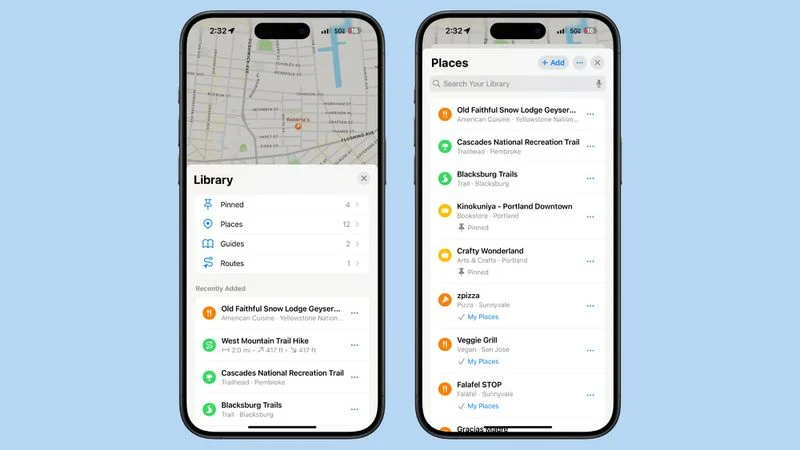
کتابخانه همچنین تمام محتوای «اخیراً اضافه شده» (Recently Added) شما را نشان میدهد.
یادداشتها (Notes)
شما میتوانید روی هر مکان در اپلمپ ضربه بزنید و گزینه «افزودن یادداشت» (Add a Note) را از منو انتخاب کنید. از آنجا، میتوانید یادداشتی درباره آنچه میخواهید در مورد یک مکان به خاطر بسپارید، ایجاد کنید.
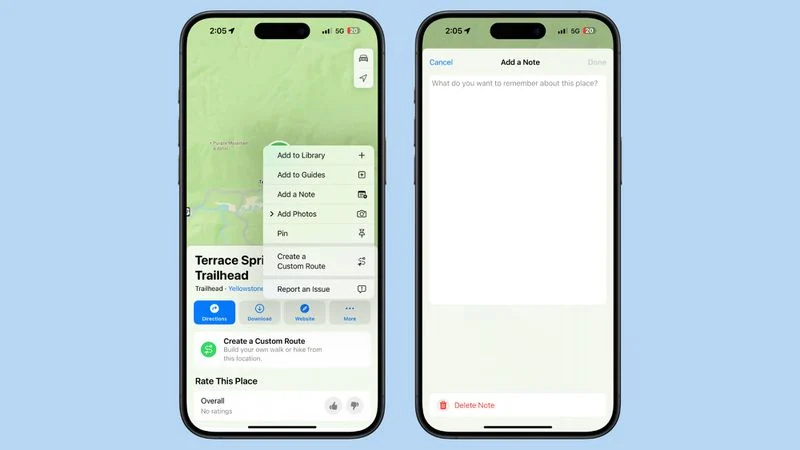
یادداشتها خصوصی هستند و روی دستگاه ذخیره میشوند. آنها فقط برای ایجادکننده یادداشت قابل مشاهده هستند.
نظرتون درباره تغییرات اپلیکیشن Maps اپل در iOS 18 چیه؟







